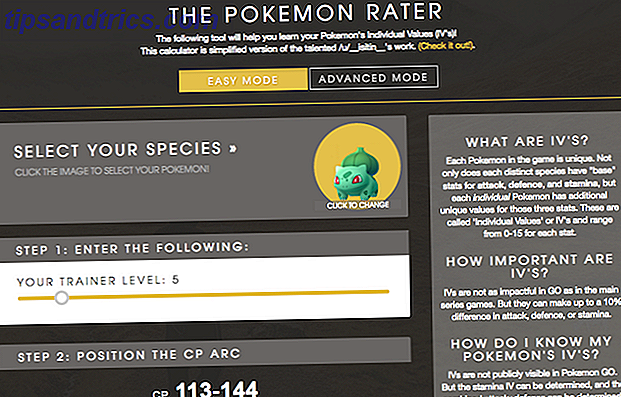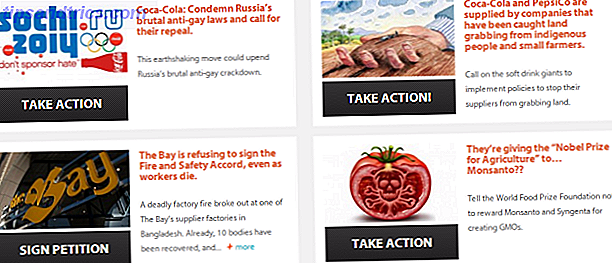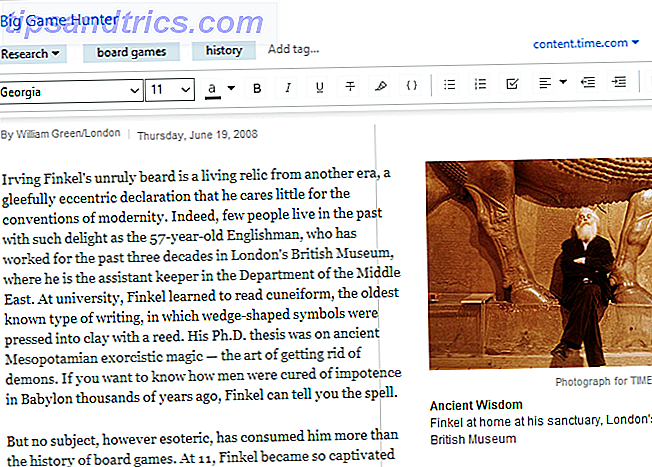En stund tilbake, jeg hadde noen problemer med min Linksys Router. Det var en WRT54GS v5. En perfekt god ruteren da, men når jeg koblet til den med min skinnende nye Windows 7-laptop via Wi-Fi, ble nettverksforbindelsen redusert til en gjennomgang.
En stund tilbake, jeg hadde noen problemer med min Linksys Router. Det var en WRT54GS v5. En perfekt god ruteren da, men når jeg koblet til den med min skinnende nye Windows 7-laptop via Wi-Fi, ble nettverksforbindelsen redusert til en gjennomgang.
Jeg prøvde alt og forandret alle ruteren innstillinger, til ingen nytte.
Det virkelige problemet viste seg å være noen innstillinger i Windows 7 (lang historie), men jeg oppdaget ikke det før jeg hadde fullstendig bricked min Linksys-ruter.
"Bricking" -hendelsen kom etter at jeg hadde kontaktet vårt forfatterlag, og en av forfatterne (som ikke lenger skriver for oss lenger) foreslo at jeg blinker "crappy" Linksys-firmware med den gratis Tomat-firmware.
Det han ikke klarte å fortelle meg - tilsynelatende antar jeg var mindre av en Router-blinkende amatør enn jeg var - var at jeg skulle verifisere kompatibiliteten til ruteren med tomatens firmware.
Lang historie kort - ved slutten av natten hadde jeg tørket min Router av all fastvare og klistret fast det. Jeg kunne ikke engang pinge den. Ifølge alle bloggene og foraene jeg leste - det var så bra som dødt.
Unbricking a Bricked Linksys Router
Etter å ha lagt ruteren til å hvile i en boks i kjelleren og kjøpe en helt ny, raskere router, glemte jeg alt om den gamle, "døde" Linksys-ruteren.
Nylig ønsket jeg å bygge et undernettverk på mitt hjem LAN. Jeg husket den murede ruteren og lurte på om - år senere - kunne jeg endelig fikse den tingen. Verdt et forsøk, ikke sant?
Etter å ha gjort litt forskning, oppdaget jeg en rekke fabrikk "reset" -sekvenser som angivelig virker sammen med Linksys-rutere. I utgangspunktet hold nede tilbakestillingsknappen i 15 til 30 sekunder (avhengig av hvem du snakker med), slå av ruteren (mens du holder nede), slå på igjen og hold nede tilbakestilling i 15 til 30 sekunder. 30 sekunder jobbet for meg.
Mens strømlampen blinket kontinuerlig (tegnet på en muret ruter), og mens jeg ikke kunne få tilgang til den på 192.168.1.1 med nettleseren, ble jeg overrasket over at min datamaskin "så" ruteren når jeg koblet til et nettverk kabel.

Enda bedre, jeg kunne faktisk pinge den.

Det virket så merkelig for meg at jeg kunne ping på ruteren, men kunne ikke komme til den nettbaserte nødoppdateringsskjermen at alle bloggene og forumene som nevnt skulle komme opp etter en tilbakestilling. Jeg hadde klart gjort et reelt tall på denne tingen.
Så gikk jeg ut på jakt etter en måte å blinke Linksys med fastvare uten å måtte bruke en hvilken som helst nettbasert frontend. Tomat-firmware var ute for min Linksys-versjon. Imidlertid oppdaget jeg et fantastisk sett med verktøy og instruksjoner på DD-WRT. Det første trinnet er å gå til den siden og laste ned filen vxworks_prep_GS_v03.zip. Etter å ha pakket opp filene, kjør du VxImgToolGUI.exe-verktøyet.

Pass på at du klikker høyre WRT54G-versjon som du prøver å unbrick. Skriv inn MAC-adressen fra etiketten under ruteren din, og lagre filen som My54gsImage.bin i mappen der du pakket ut disse filene.
Nå er problemet her. DD-WRT instruksjonene forteller deg å gå til ruteren din "webgui" skjerm og klikk på fastvareoppgradering og bruk filen vxworks_prep_GS_v03.bin. Problemet - jeg kan ikke få noen webgui.
Løsningen? Et veldig, veldig kult verktøy som heter Firmware Upgrade Utility. Velg den nyeste versjonen, last ned og installer, og kjør verktøyet.

Denne fantastiske lille applikasjonen oppgraderer fastvaren via TFTP. I henhold til DD-WRT-instruksjonene for oppgradering fra et dårlig blits kan du bare bruke det gode LinkSys-firmware-bildet som du nettopp har opprettet med verktøyet ovenfor, eller DD-WRT-bildefilen (inkludert i zip-pakken du pakket ut).
Først prøvde jeg å bruke Firmware Upgrade Utility til å installere Linksys Image bin igjen. Skriv bare ruteren din IP (som du vet at du kan pinge), bla til fastvarefilen, og klikk "Send".

Du får se fremdriftslinjen når verktøyet overfører den nye fastvaren til den syke ruteren.

Når det er gjort, prøv å starte det på nytt og se om du kan komme til webbehandlingsvinduet ved å gå til 192.168.1.1 med nettleseren din.
På dette tidspunktet kunne jeg fortsatt ikke koble til ruteren med nettleseren, men jeg bestemte meg for å komme fremover uansett. Hva kunne jeg miste - ruteren var allerede muret, ikke sant? I instruksjonene "Gjenopprett fra en dårlig blits" sier DD-WRT-teamet å følge blitsen over med et blunk av filen 12548_NEWD_Micro.bin som er inkludert i zip-samlingen du har hentet ut.
Denne gangen, i stedet for å bruke Firmware Upgrade Utility, bestemte jeg meg for å bruke TFTP-kommandoen som DD-WRT-instruksjonene nevner. I dette tilfellet åpnet jeg en ledetekst og skrev:
"TFTP -i 192.168.1.1 PUT dd-wrt.v24-12548_NEWD_micro.bin"
Etter en rask filoverføringsskjerm åpnet følgende boks.
Jeg skrev inn IP-adressen til ruteren for "Server", ikke noe passord, og blikket til bin-filen som er nevnt ovenfor. Jeg endret på nytt til 99 ganger, og klikkte på "Oppgradering".

Etter at overføringsprosessen gikk gjennom rutinen, sa statusmeldingen til slutt "Firmware ble oppgradert med hell!"
Jeg var litt i vantro - fungerte det egentlig? Var min langbrente Linksys-ruter endelig kommet tilbake fra graven?
Med stor forventning gikk jeg igjen til nettleservinduet og skrev: 192.168.1.1 - og så dette:

La meg bare si at dette var rundt klokken 2 og jeg hoppet fremdeles opp av stolen min og ropte med glede. Jeg hadde ærlig startet denne lille "unbricking" -striden, og trodde at alle oddsene var mot meg. Men når du ikke har noe mer enn en papirvekt, virkelig - hva må du miste?
Nå som jeg ser det er veldig mulig å grave deg ut av en muret Linksys-ruteren, vil jeg bli fristet til å samle alle de "døde" Linksys-ruterne mine venner og familiekast, og så blinke dem med DD- WRT bruker prosedyren ovenfor!
Har du noen gang tegnet ruteren din? Var du i stand til å fikse det, eller ga du opp og kaste ruteren din bort? Del dine egne erfaringer i kommentarfeltet nedenfor.
Image Credits: Linksys Router via ShutterStock